Cómo descargar aplicaciones desde la tienda de SharePoint
Además de las aplicaciones que vienen con SharePoint, también puede agregar aplicaciones de terceros. Estas aplicaciones de terceros aparecen en la tienda de SharePoint. Si usted está utilizando SharePoint Online, a continuación, usted tiene acceso a la tienda completa. Si usted está utilizando SharePoint On-Premise, a continuación, sus administradores de TI locales pueden haber bloqueado las aplicaciones que se pueden agregar por razones de seguridad.
La tienda de SharePoint se puede encontrar en la página Su Apps. Se accede a la página de Tu Aplicaciones haciendo clic en el icono de engranaje Configuración y luego seleccione Agregar una aplicación. Echa un vistazo y ver qué aplicaciones SharePoint que tiene disponible en la tienda.
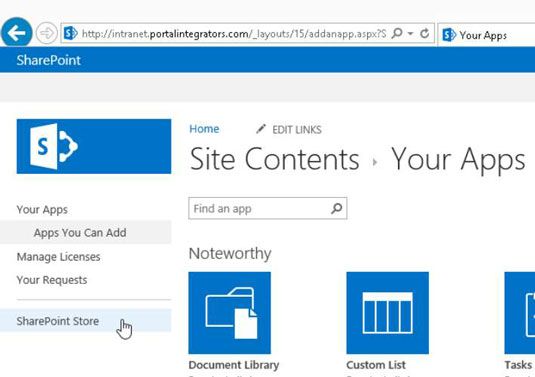
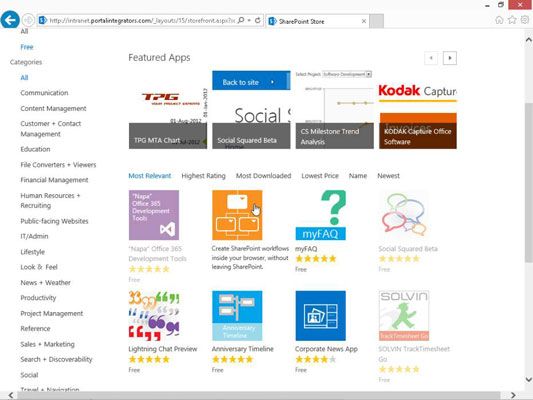
Usted puede optar por ver todas las aplicaciones o sólo aquellas que están libres seleccionando el refinador precio en el lado izquierdo de la página. También puede ordenar las aplicaciones haciendo clic en un enlace de categoría.
Si usted quiere comprar una aplicación, haga clic en él y luego haga clic en el botón de comprarlo. Después de hacer clic en el botón de comprarlo, usted tiene que iniciar sesión con su cuenta de Microsoft. Si ya tiene una tarjeta de crédito en archivo con el Microsoft del mercado, entonces usted puede comprar y descargar la aplicación. De lo contrario, se le pedirá que introduzca su información de tarjeta de crédito.





